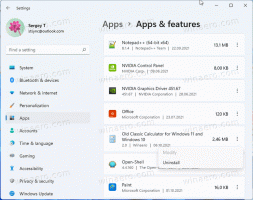Увімкніть розширення в приватному режимі в Microsoft Edge
Microsoft Edge — програма для веб-переглядача за замовчуванням у Windows 10. Це універсальний додаток (магазин), який підтримує розширення, швидкий механізм візуалізації та спрощений інтерфейс користувача. Якщо ви часто використовуєте його функцію InPrivate, можливо, ви захочете ввімкнути свої улюблені розширення в приватному режимі. Давайте подивимося, як це можна зробити.
Реклама
Edge отримав багато змін з останніми випусками Windows 10. Тепер у браузері є розширення підтримка, EPUB опора, вбуд Програма для читання PDF, здатність до експортувати паролі та вибране і ряд інших корисних функцій, як-от можливість йти Повний екран одним натисканням клавіші. У Windows 10 Creators Update Edge отримав підтримку груп вкладок (Відкладіть вкладки). У Windows 10 Оновлення Fall Creators, браузер був оновлено за допомогою Fluent Design.
Ще одна чудова функція веб-браузера Microsoft Edge — це можливість друку веб-сторінок без реклами, додаткових прикрас і стилів. Перегляньте наступну статтю.
Друк веб-сторінок без зайвого вмісту в Microsoft Edge
Нарешті, ви можете змусити Microsoft Edge читати вміст файлу PDF, EPUB або веб-сторінки за допомогою вбудованого Функція читання вголос у браузері.
Браузер дозволяє зробити певні розширення доступними в Вікна InPrivate. Це можна зробити для кожного розширення окремо.
Щоб увімкнути розширення в приватному режимі в Microsoft Edge, виконайте наступне.
- Відкрийте Microsoft Edge.
- Натисніть кнопку Налаштування з трьома крапками, щоб відкрити головне меню.
- Виберіть Розширення в меню.

- Браузер відобразить встановлені розширення та деякі рекомендовані розширення. Наведіть вказівник миші на встановлене розширення, яке ви хочете дозволити в приватному режимі, і натисніть значок шестірні.

- На наступній сторінці увімкніть параметр Дозволити перегляд InPrivate.

Ви закінчили. Тепер давайте переконаємося, що все працює, як очікувалося. Відкрийте нове вікно InPrivate. Натисніть кнопку меню -> Нове вікно InPrivate.

Усі розширення, які ви налаштували для перегляду InPrivate, мають бути доступними. У моєму випадку я маю доступ до Ghostery.

Це воно.